我们的电脑系统C盘里面有一个appdata文件夹,体积挺大的,非常占空间,一般情况下,appdata文件夹的路径在C:\\用户\\当前du用户名\\AppData,但是有一些用户说自己找不到这个文件夹,不知道在哪里,其实这个文件夹可能只是被隐藏起来了,我们一起来把它找出来。
1、首先来到电脑桌面,然后在电脑上双击打开此电脑;
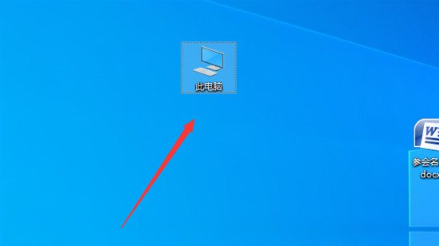
2、接着双击C盘进入;
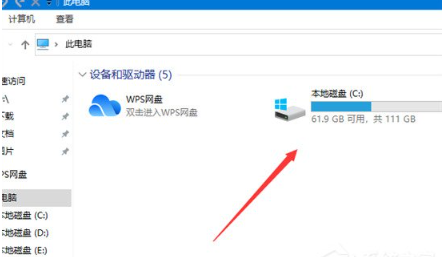
3、接着找到“用户”文件夹或者是“users”文件夹,点击进入;

4、接着点击“adminstrator”进入;
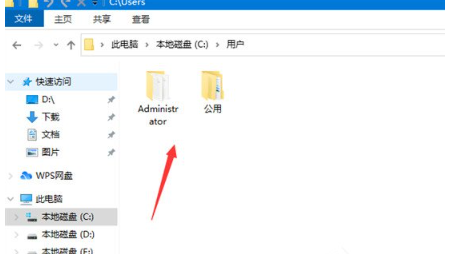
5、然后点击上方菜单栏的“查看”;

6、在出现的选项中,将“隐藏的项目”勾选上,就会显示隐藏的文件夹;

7、接着隐藏的appdata文件夹就会显示出来了。

以上就是Win10 appdata文件夹文件夹位置的全部内容了, 希望能够帮助到各位小伙伴。更多系统相关的内容各位小伙伴们可以关注,会一直给各位小伙伴们带来系统的教程!如果你对此文章存在争议,可在评论区留言和小伙伴们一起讨论。
如何解决连接wifi的Win10笔记本电脑显示“不能上网,安全”的问题?近日,有笔记本用户反映,自己的电脑连接wifi无线网络时,出现“不能上网,安全”的提示。他们检查后发现问题不是win10系统,而是WiFi配置问题。如何解决这个问题?
Win10笔记本电脑连wifi显示“无internet,安全”解决方法
1、进入设置,找到“网络和Internet”,双击;

2、找到“更改适配器选项”,双击;

3、双击进入你的WLAN;

4、如图,找到页面下方“属性”,单击;

5、(1)如果在项目列表里出项“WifiMasterNATDriver”是选中状态的话,取消就可以了,这时因为路由器的驱动程序与wifi连接的驱动有冲突,关掉之后就可以上网了;
(2)如果未出现上述情况,则在项目列表里找到“Internet协议版本4(TCP/IPv4)”双击;

6、(1)如果对话框下边选择的是“使用下面的IP地址”和“使用下面的DNS服务器地址”,那么就将其勾选为“自动获得IP地址”和“自动获得DNS服务器地址”;
(2)如果已经是勾选自动的话,那么就单击下方“高级”,选择“WINS栏”,看到下方的NetBIOS设置,一开始选中的是“默认”,我们需要把它改为“启用TCP/IP上的NetBIOS”,之后点击“确定”;

7、这时回头看,你会发现“IPv4连接”那一栏状态变成了“Internet”,此时笔记本就可以正常上网啦~

选择“设备管理器”中的“网络适配器”,然后右键“网卡”选择“属性”中的“电源管理”,取消勾选“允许计算机关闭此设备以节约电源”,然后重启,就可以解决了。
找到“控制面板”中的“网络和internet”,选择“网络和共享中心”,单击“更改适配器设置”后找到你的wifi,右键单击选择“诊断”,诊断出来问题后让系统自动修复就可以了。如果不行的话,那就在Win10的“网络适配器”中找到“网络重置”,点一下电脑会提示“重启并重新配置网络”,
相信很多小伙伴都用过Win10系统,但是在下载一些文件或者软件的时候经常发现速度很慢,非常耗时。这很可能是因为宽带速度有限。这种情况下我们该怎么办?
下载速度慢的解决方法。
Win10下载速度慢的解决方法
1、win+R打开Run,输入“gpedit.msc”以进入本地组策略组。

2、按照下面的图示,从“管理模块”开始,然后是“网络”,然后是“Qos包调度程序”。

3、双击“保留宽带配置窗口”,然后弹出“限制可保留宽带”的界面,在此界面被禁用选择。

mobile3g.cn 版权所有 (C)2011 https://www.mobile3g.cn All Rights Reserved 渝ICP备20008086号-42